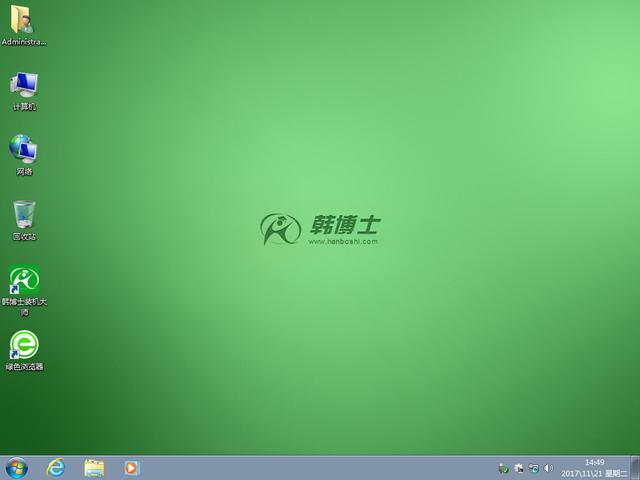虽然电脑都普及了,但是还是有很多人,电脑系统坏了,不知道该怎么办?不会重装系统,不会进BIOS,不会分区,不会Ghost等等...

那么有没有一种傻瓜式的一键重装系统呢?
答案当然是有的,小编下面就给你们介绍一个。
韩博士装机大师作为一款简单易用的装机软件,重装系统自然不在话下。有些还没用过的用户想要了解一下韩博士重装系统的流程,认识韩博士装机的过程。那么下面就让小编来带大家看看韩博士重装系统的流程吧!
一、打开韩博士装机大师,选择重装系统后,会进行环境检测。韩博士装机大师会显示当前电脑的配置,并根据检测结果,选择推荐的系统。
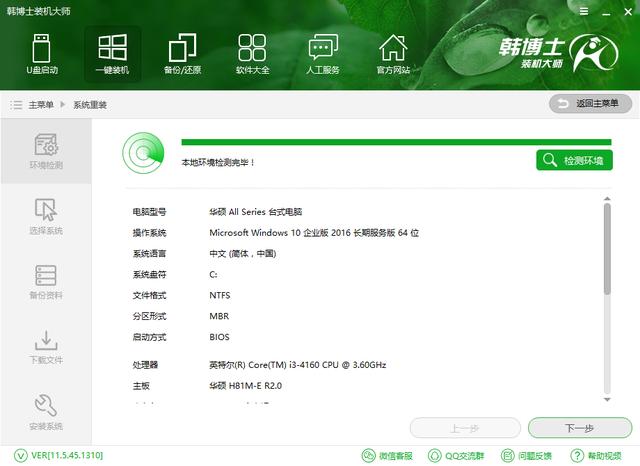
二、然后是选择推荐的系统。韩博士装机大师有官方原版和GHOST版两种版本,包含了xp、win7、win8、win10多种版本的系统,用户可根据自己的喜好进行选择。
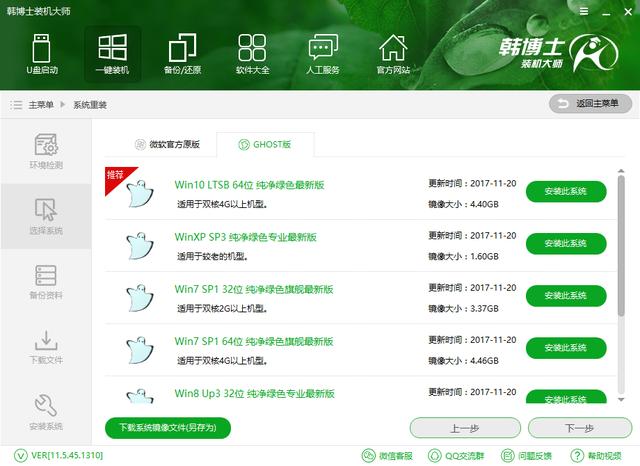
三、接下来可以选择需要备份的文件,只需勾选需要备份的文件即可,韩博士在下载系统的同时,会进行文件的备份。
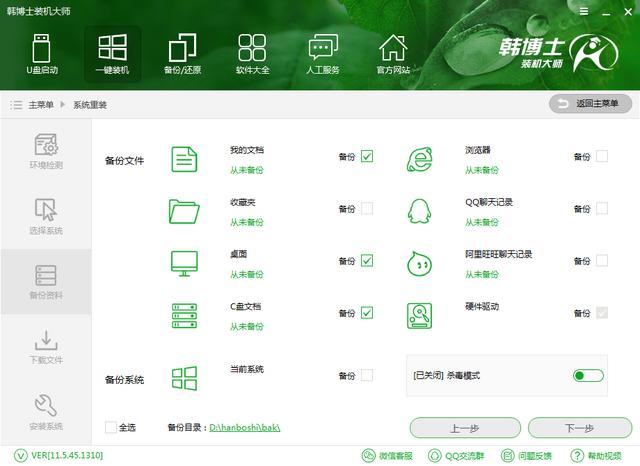
四、做好以上选择后,韩博士装机大师就会自动进行系统的下载,并备份驱动和文件。在此过程中不必守在电脑旁,韩博士会进行一键式的自动重装。
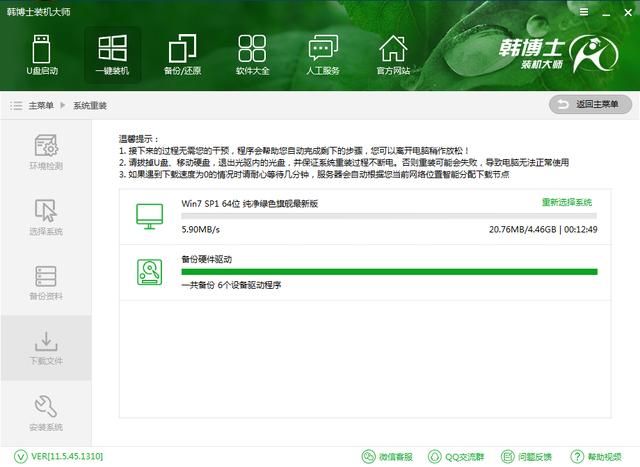
五、系统下载完成后,韩博士装机大师会进行重启,然后在开启启动项中进入DOS模式,进行系统的安装。
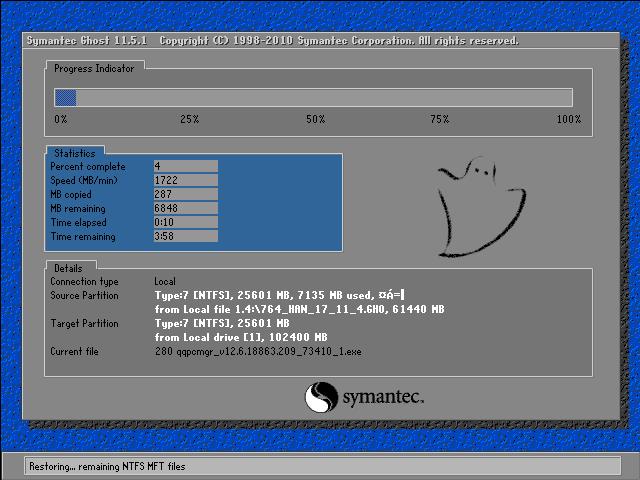
六、系统安装完成后,韩博士装机大师会再次重启系统,进行系统的部署,安装必要的驱动。
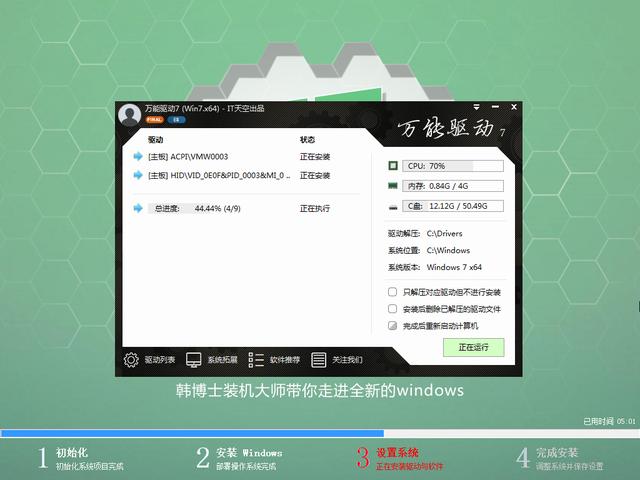
七、系统部署完成后,就可以进入到系统桌面,韩博士自动会创建网络,在此过程中请不要进行重启或关机等操作,避免出现无法上网的问题。网络创建成功后,韩博士会再度重启,这时候就可以正常地使用电脑了。